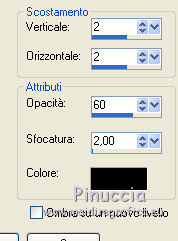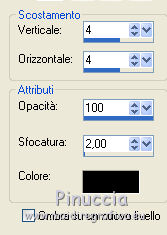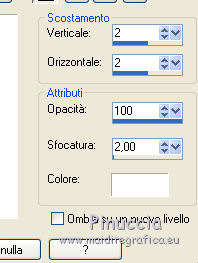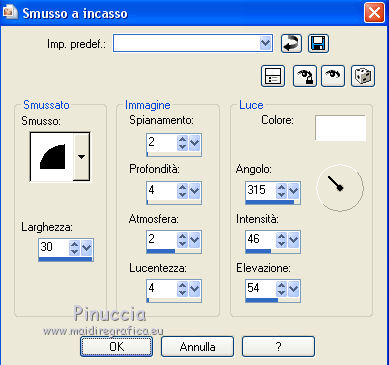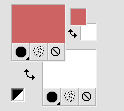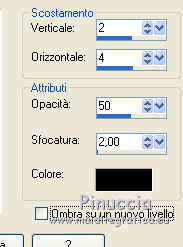|
WEIHNACHTSZEIT


Ringrazio Reny per avermi permesso di tradurre i suoi tutorial.

qui puoi trovare qualche risposta ai tuoi dubbi.
Se l'argomento che ti interessa non è presente, ti prego di segnalarmelo.
Questo tutorial è una creazione di ©Reny e non può essere copiato su altri siti nè essere offerto per il download.
Lo stesso vale per la mia traduzione.
Il materiale viene da vari gruppi di condivisione. Il copyright appartiene ai rispettivi autori.
Grazie ai creatori dei tubes che mettono a disposizione il loro lavoro in vari gruppi di condivisione.
Questo tutorial è stato creato con PSP 19 e tradotto con PSP X, ma può essere realizzato anche con le altre versioni di PSP.
Dalla versione X4, il comando Immagine>Rifletti è stato sostituito con Immagine>Capovolgi in orizzontale,
e il comando Immagine>Capovolgi con Immagine>Capovolgi in verticale.
Nelle versioni X5 e X6, le funzioni sono state migliorate rendendo disponibile il menu Oggetti.
Con la nuova versione X7, sono tornati Rifletti>Capovolgi, ma con nuove varianti.
Vedi la scheda sull'argomento qui
traduzione francese/traduction française ici
le vostre versioni/vos versions ici

Occorrente:
Tubes a scelta
Il resto del materiale qui
Il tube usato per il mio esempio è di Nadège

non esitare a cambiare modalità di miscelatura e opacità secondo i colori utilizzati.
Se vuoi cambiare il colore agli elementi forniti:
Regola>Tonalità e saturazione>Viraggio con i codici del tuo colore.

Apri la maschera e il motivo in PSP e minimizzali con il resto del materiale.
Passa il colore di primo piano a Motivi e, sotto la categoria Immagini Aperte,
cerca e seleziona il motivo BGS_snowy_pattern, con i seguenti settaggi
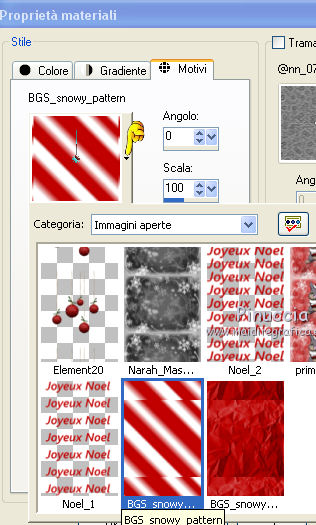
Imposta il colore di sfondo con il colore bianco
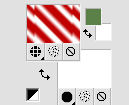
1. Apri una nuova immagine trasparente 900 x 600 pixels.
Selezione>Seleziona tutto
Apri BGS_snowy-Xmas_paper3 e vai a Modifica>Copia.
Torna al tuo lavoro e vai a Modifica>Incolla nella selezione.
Selezione>Deseleziona.
2. Regola>Morbidezza>Fuoco diffuso

3. Livelli>Nuovo livello raster.
Riempi  con il colore chiaro di sfondo #ffffff. con il colore chiaro di sfondo #ffffff.
Livelli>Nuovo livello maschera>Da immagine.
Apri il menu sotto la finestra di origine e vedrai la lista dei files aperti.
Seleziona la maschera Narah_Mask_0928.

Livelli>Unisci>Unisci gruppo.
Regola>Messa a fuoco>Accentua messa a fuoco.
3. Apri Element20 e vai a Modifica>Copia.
Torna al tuo lavoro e vai a Modifica>Incolla come nuovo livello.
Sposta  il tube in alto a destra. il tube in alto a destra.

Effetti>Effetti 3D>Sfalsa ombra, colore bianco.

Apri il tuo tube e vai a Modifica>Copia.
Torna al tuo lavoro e vai a Modifica>Incolla come nuovo livello.
Sposta  a sinistra, vedi il mio esempio. a sinistra, vedi il mio esempio.
Effetti>Effetti 3D>Sfalsa ombra, colore nero.
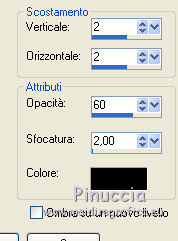
4. Apri Noel_1 e vai a Modifica>Copia.
Torna al tuo lavoro e vai a Modifica>Incolla come nuovo livello.
Sposta  in alto a destra, sotto le palline, vedi il mio esempio. in alto a destra, sotto le palline, vedi il mio esempio.
Effetti>Effetti 3D>Sfalsa ombra.
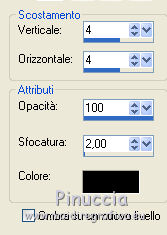
Ripeti l'Effetto Sfalsa ombra, colore bianco.
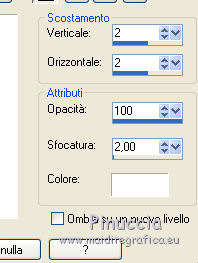
Apri Element_10 e vai a Modifica>Copia.
Torna al tuo lavoro e vai a Modifica>Incolla come nuovo livello.
Sposta  le stelle sopra il testo le stelle sopra il testo

Livelli>Duplica.
Sposta  questo tube sotto il testo. questo tube sotto il testo.

5. Immagine>Aggiungi bordatura, 1 pixel, simmetriche, colore nero.
Immagine>Aggiungi bordatura, 5 pixels, simmetriche, colore bianco.
Attiva lo strumento Bacchetta magica 
e clicca nel bordo bianco per selezionarlo.
Riempi  la selezione con il motivo di primo piano BGS_snowy_pattern la selezione con il motivo di primo piano BGS_snowy_pattern
6. Effetti>Effetti 3D>Smusso a incasso.
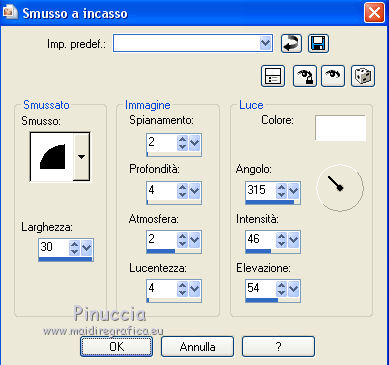
Selezione>Deseleziona.
Immagine>Aggiungi bordatura, 1 pixel, simmetriche, colore nero.
Immagine>Aggiungi bordatura, 30 pixels, simmetriche, colore bianco.
Immagine>Aggiungi bordatura, 1 pixel, simmetriche, colore nero.
Immagine>Aggiungi bordatura, 3 pixels, simmetriche, colore bianco.
Seleziona il bordo bianco di 3 pixels con la bacchetta magica 
e riempi  la selezione con il motivo di primo piano. la selezione con il motivo di primo piano.
Effetti>Effetti 3D>Smusso a incasso, con i settaggi precedenti.
Selezione>Deseleziona.
7. Apri Noel_2 e vai a Modifica>Copia.
Torna al tuo lavoro e vai a Modifica>Incolla come nuovo livello.
Spostalo  sul bordo in alto a sinistra. sul bordo in alto a sinistra.
Effetti>Effetti 3D>Sfalsa ombra.

Livelli>Duplica e sposta  il testo in basso a destra. il testo in basso a destra.
Attiva lo strumento Forma simmetrica stella

numero di lati 5 punte, larghezza 1, linea di stile Pieno

Imposta il colore di primo piano con un colore rosso della tua immagine
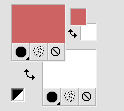
Disegna una stella sul bordo in alto, vicino al testo.

Livelli>Converti in livello raster.
Effetti>Effetti 3D>Sfalsa ombra.
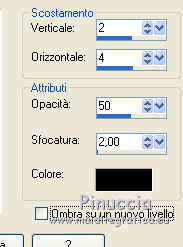
8. Livelli>Duplica - 2 volte e posiziona  correttamente le stelle. correttamente le stelle.
Livelli>Unisci>Unisci giù - 2 volte.
Livelli>Duplica.
Immagine>Rifletti.
Posiziona  queste stelle sul bordo in basso, accanto al testo. queste stelle sul bordo in basso, accanto al testo.
9. Apri il tuo tube accessorio e vai a Modifica>Copia.
Torna al tuo lavoro e vai a Modifica>Incolla come nuovo livello.
Spostalo  in basso a sinistra. in basso a sinistra.
10. Firma il tuo lavoro su un nuovo livello.
Livelli>Unisci>Unisci tutto.
Regola>Messa a fuoco>Metti a fuoco.
Salva in formato jpg.
Il tube di questo esempio è di Hilde


Se hai problemi o dubbi, o trovi un link non funzionante, o anche soltanto un saluto, scrivimi.
8 Dicembre 2017
|







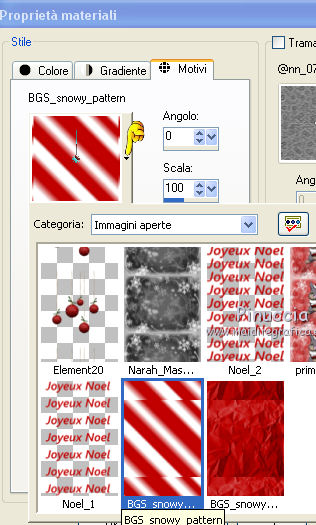
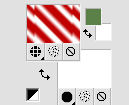

 con il colore chiaro di sfondo #ffffff.
con il colore chiaro di sfondo #ffffff.
 il tube in alto a destra.
il tube in alto a destra.